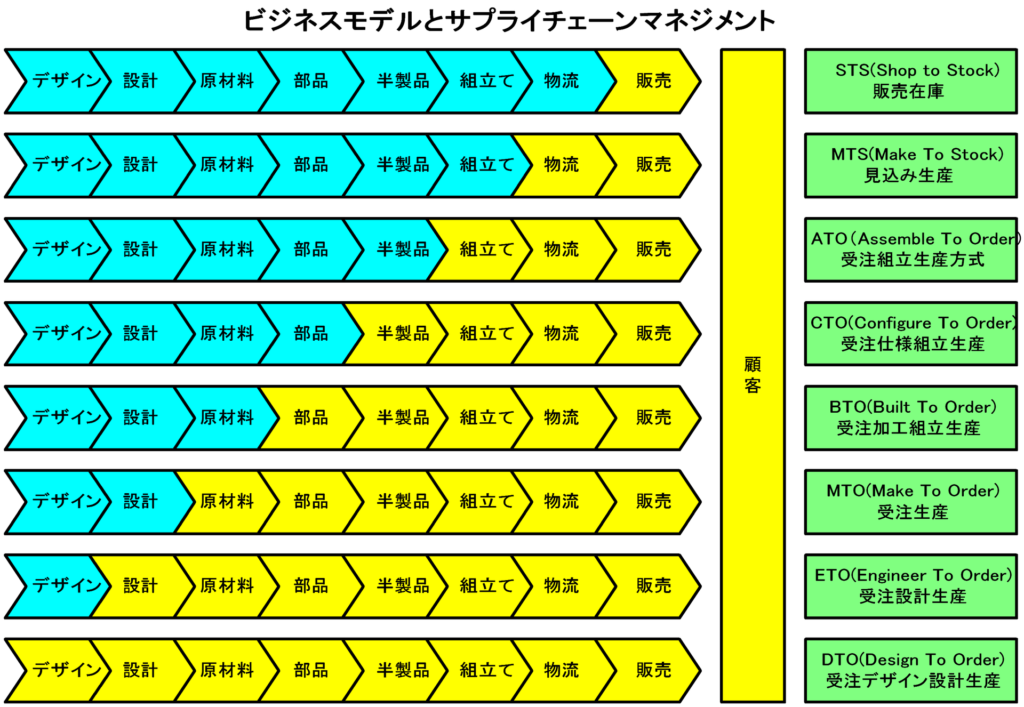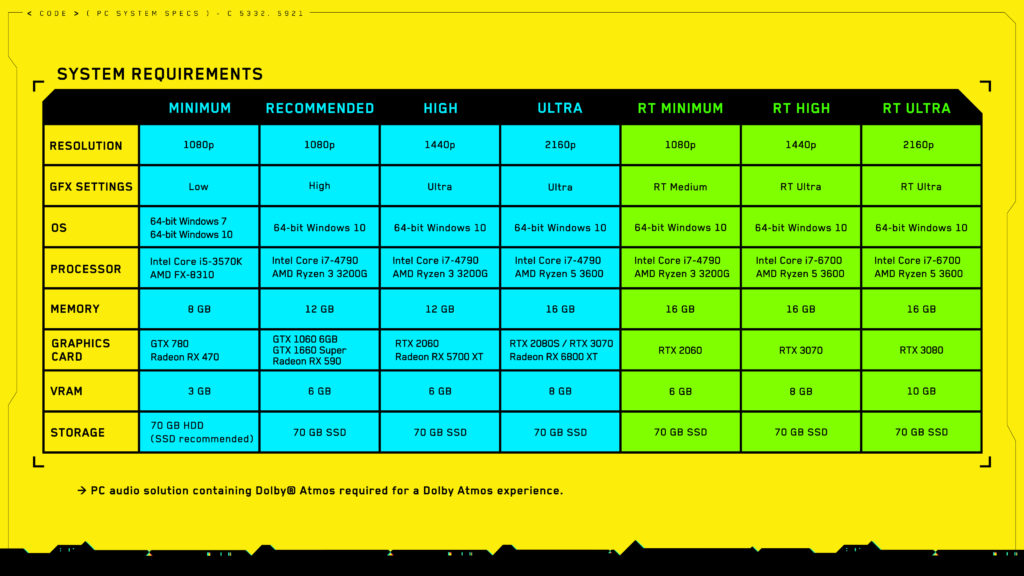ゲーミングPCという名称が日々定着していることを感じますが、正直選び方がわからないという方も多いと思います。パーツが多いだけでなく、言葉も色々出てきて、普通のPCと比較して何が違うのかわからない。
特にゲーミングPCを初めて購入するという初心者の方は今必死に調べているところじゃないでしょうか。僕も初めてのときはそうでした。みんな同じなので安心してくださいね。
そこで今回はゲーミングPCやBTOパソコン初心者の方向けにゲーミングPCの選び方と2021年にオススメしたいBTOパソコンを紹介したいと思います。
(初めてのゲーミングPCだと覚えるポイントが多いと感じるかもしれませんが、ぜひゆっくり読んでみてくださいね。)
- そもそもゲーミングPCとはどういうPCを指すのか
- ゲーミングPC購入時に注意すべきポイント
- 知っておきたい各種PCパーツの選び方
- 2021年オススメのゲーミングPCまとめ
ページコンテンツ
そもそもゲーミングPCとは
ゲーミングPCとは何なのかという明確な定義はありませんが、一般的なPCと比較して(ゲームを快適に遊ぶための性能を持つ)「高性能なパソコン」がゲーミングPCと呼ばれています。
具体的にはグラフィックボード(グラボ)を搭載しているか否かが大きな違いではありますが、ゲーミングPCと呼ばれていないパソコンの中にもグラボを搭載している製品もあるためその差は曖昧。
そのため、一般家庭にあるPCに無くてゲーミングPCだけがある特殊なパーツなどが存在するわけではありません。一般的なPCにはグラボを搭載していないものが多いため、敢えて上げるならやはりこの点になります。
ゲームを快適に遊ぶための性能を持つパソコンとして販売される場合ゲーミングPCと呼ばれますが、動画編集やフォトレタッチなどのグラフィック編集を快適に行えるパソコンとして販売される場合はクリエイター向けPCのように呼ばれます。
用途によって強化すべきスペックが違うため、このように名称が使い分けられていますが、”パソコン”という大枠では違いはありません。
ではゲーミングPCと呼ばれるパソコンはどういった特徴を持つものを指すのか少し具体的に説明しますね。
ゲームや複雑な映像処理を行うためのパーツ(グラボ)が搭載されている
ゲーミングPCと呼ばれるパソコンには全て搭載されているのがこのグラフィックボード。通称グラボ。
グラボは2D/3Dの描画処理を行うためのパーツで、ゲームなどの高度な3D処理を行う作業で必要不可欠なものになります。
そのため、このグラボの性能の善し悪しでゲームが快適に遊べるかどうかが大きく影響します。
厳密に言えばPCでゲームを快適に動作させるためにはグラボだけではなく、CPUやメモリといったそれぞれのパーツに任された処理を滞りなくできることが必要なので、仮にグラボだけ超高性能なものを搭載していてもCPUやメモリの性能が足りずにグラボの性能を活かしきれないことがあります。これをボトルネックと呼びます。
そのためゲーミングPCを購入するときはグラボだけを良くすればよいわけではなく、CPUもメモリの容量もまんべんなく良いという状態を作る必要があるため、予算に合わせてバランスを取る必要があります。
冷却性能を考慮したハードウェア設計
また、ゲーミングPCはただ搭載する部品が高性能というわけではなく、優れた冷却性能を持っている場合が多いです。
スマホでゲームや動画を視聴する方は経験があるかもしれませんが、本体が熱くなったことありませんか?これと同じことがパソコンでも起きます。
普通にパソコンの電源をつけてるだけで高温になることは基本的にありませんが、ゲームなどの重たい処理をこなすと各部品は猛烈に処理をこなすため高温になります。
ゲーミングPCと銘打って販売されているパソコンの多くは高温になりすぎないように適度に冷却するための性能を持っています。
具体的にゲーミングPCの本体ケースは通気性が高く、ホコリが侵入しにくい構造になっています。これは本体内に高温になった熱がこもり効率的に冷却できない状態を避けるためです。
他にも高温になるCPUを効率的に冷やすためにCPUファンが通常のものよりも大きいことがあります。このCPUファンには空冷ファンと水冷ファンの2通りの冷却方法があり、一般的に後者の水冷ファンの方が冷却性能は高く、デザイン性に優れますが価格も比例して高くなります。
個人的な話ですが、これまで空冷ファン・水冷ファンともに使用したことがありますが、現在は空冷ファンの定番品(虎徹 Mark II)を搭載しています。空冷ファンでもパソコンを問題なく動作させるだけの冷却性能はあり、空冷だからオーバーヒートするというわけではないので安心してください。
ゲーミングPCはCPU・グラボ・メモリといった優先させる要素が多いので、予算が潤沢にある場合にはこのCPUファンを変更するとより冷却性能の高いパソコンを構築することができますよ。
ゲーミングPCは本体サイズが大きい傾向にあり
ゲーミングPCは一般的なPCと比較すると、本体サイズが大きいです。
これは搭載する部品、特にグラフィックボードのサイズが大きいこともありますが、多くのゲーミングPCは購入後のメンテナンス性や拡張性を担保して販売されます。
これは本体内部へのアクセス性・メンテナンス性の高さを実現する理由もありますが、本体サイズが大きいことは以下の場面で非常に役立ちます。
容量不足による拡張&パーツの交換
容量不足による拡張:
これPCゲーマーのあるあるだと思いますが、ゲームはどうしても容量が大きいんですよね。それも年々ゲームのクオリティが上がるにつれて容量も上がっています。
すると保存容量がだいたい足りなくなります。そうなった時の選択肢は2つ。
- インストールしたままの遊んでいないゲームをアンインストールする
- 保存容量の上限を増やす(HDDやSSDをもう1つ搭載する)
このどちらかです。最初はゲームをアンインストールしたりして、やりくりするんですがヘビー級のゲームをインストールするときに「あ、これどうやっても無理じゃん」という場面が出てくると思います。
そういう時にHDDやSSDといった保存媒体を追加で装着することになるのですが、これがPCのサイズが小さいとそもそも装着できないという場合も多いです。
しかし、ゲーミングPCは最初からそれを想定した作りになっているため、HDDやSSDを複数設置する設計になっており、なおかつ、HDDやSSDを設置するストレージベイへのアクセス性が非常に高いです。
とはいえ、自分で拡張するのはそれなりの手間なので、最近だとOSをインストールするためのSSDとゲームを保存するためのHDDといった具合で販売時点で保存媒体を2枚以上にして販売する構成が増えてますね。(512GB SSD+2TB HDDみたいな)
パーツの交換:
これもゲーミングPCの本体サイズが大きい必要がある理由の1つです。
普通のパソコンでもそうですが、ゲーミングPCも一度購入したら長く使うし、使いたいですよね。
しかし、ゲームの世界の技術革新のスピードは早く購入したスペックでは性能不足だなと感じる場面が購入後何年か経つと出てくると思います。(よほど超高スペックPCを購入してなければ)
ゲームを快適に遊ぶための三大要素は「CPU・グラボ・メモリ」ですがこの内グラボとCPUは新しいものに変えたいという気持ちが出てくると思います。
通常であれば、また新しいゲーミングPCを購入することになりますが、購入時に本体サイズが大きいものを選んでおけばCPUとグラボ、特にグラボは新しいものに交換することができます。(CPUはマザーボードとの互換性が保たれていればOK)
しかしグラボは性能が上がるにつれて年々本体サイズが大きくなっていることも事実として挙げられるので、小さなケースだと新しいグラボがケース内に収まらないという可能性が少なくありません。
そういった自体を避けるためにもゲーミングPCは置く場所に一定のスペースが有るのであれば本体サイズは大きめのほうがオススメです。
コンパクトなものはデザイン性に優れたケースが多いですし、置く場所に困りませんが拡張性・メンテナンス性という点においては大きいものより劣るため注意しましょう。
- フルタワー
- ミドルタワー
- ミニタワー(マイクロタワー)
- スリム
- キューブ
ゲーミングPCのケースは上記5種類のどれかで呼ばれますが、今からゲーミングPCを購入するのであればミニタワー以上を強くオススメします。(個人的にミドルタワー推し。)
目次に戻る
BTOパソコンとは
パソコンを購入する手段は大きく「Amazonやお店などで完成品を購入する」「必要なパーツを自分で購入し自作」「BTO」の3種類あります。
これだけ書くとBTOパソコンは完成品じゃないのか?と誤解を招きそうですが、BTOパソコンも届いたらすぐに使用できる”完成品”として販売されます。が、お店で購入するのとは少し違います。
BTOとは「Build to Order」(ビルド・トゥー・オーダー)の略で、注文販売の形態の1つです。
最大の特徴はどういうパソコンを構築するかをユーザー側が決める販売方式であるという点です。
お店で販売されているパソコンはメーカーがスペックを決定し、そのスペックでパソコンが組まれ販売されていますが、BTOパソコンの場合そのスペックをどういうものにするかをユーザーが決めることになります。
つまり、BTOパソコンを販売するメーカーはパソコンという”完成品”を仕入れているわけではなくパソコンを構成するための「部品」を仕入れ、その後ユーザーの要望に合わせてパソコンを組み完成品としているということになります。
こういう販売形態を取ることで以下のようなメリットが生まれます。
BTOパソコンを購入するメリット
BTOパソコンの魅力はやはりPCのスペックを自分で決められることです。
BTOパソコンの場合、必要なスペックを組み、余計な部分は削ぎ落とすということができるため予算を大幅に抑えられることができるのが最大のメリットとなります。
スマホでもそうですが、キャリアから購入するとプリインストールアプリとか必要ないものが入っていたりしますよね。これはPCでも同じでメーカー販売のPCを購入するとどうしてもそういった入らない機能がついてきたりします。
BTOパソコンの場合はそういった余計なものがないのでスッキリしますし、何より無駄な費用がかからなくて済みます。
他にも、BTOパソコンの場合はメーカーPCと違い、ある程度拡張性のあるケースを採用していることが多いです。そのため、購入後にパーツを交換できる余地があるのは個人的には非常に大きいです。
また、BTOパソコンの場合、自作PCと違って製作中のトラブルに見舞われる可能性がありません。
自作PCの場合、必要なパーツを自分で購入して組み合わせて完成させます。この過程でCPUのピンが折れたとかメモリの相性がとか様々なトラブルに遭遇する可能性があります。
しかし、BTOパソコンの場合は間違いなく動作することを検証した上で発送手続きに移行するので、基本的に完全に動く状態でパソコンを使うことができます。(メーカーPCもこの点では同じ)
BTOパソコンを購入するデメリット
メリットを紹介したのにデメリットを紹介しないのは不公平だと思ったのでBTOパソコンを購入する際のデメリットを考えてみました。
ぶっちゃけた話、BTOパソコンを購入するデメリットはありません。
しかし敢えてデメリットとするならばPCに関する一定の知識がないと最適なパーツを決められないことでしょうか。
BTOパソコンの最大の特徴は{「CPU」はコレで、「グラボ」はコレにしよう}という風に各パーツごとに搭載するものを決めることができます。そのため、それぞれのパーツに複数の製品が選択可能な点が悩ませるポイントです。
これは良くも悪くもBTOという販売形態の特徴です。
この記事を読んでいただいている方はこのまま読み進めてもらえれば各パーツの選び方もバッチリ理解できると思うのでご安心を。
当サイトではBTOパソコン初心者には絶対的にマウスコンピューターをオススメしていますが、その理由は初心者にとって非常に「わかりやすい」という点です。
BTOパソコンを販売するメーカーは様々ありますが、中には選択肢が多すぎてパソコンが動かない構成でも購入できてしまうところもあります。マウスコンピューターは様々な用途(ゲーミング・クリエイター・ビジネス)に合わせてブランド展開がされており、ラインナップも豊富。それでいてカスタマイズ画面がわかりやすいことと選択肢が多すぎない点が多くの人にオススメできる点です。
(マウスコンピューターはベースモデルとなるラインナップが豊富なのでほしいスペックのモデルを選択すれば、カスタマイズ画面を特に触らずに購入することも多いですよ。)
目次に戻る
ゲーミングPCを買う時に注意すべきポイント
ゲーミングPCで最も大事なのはCPUとグラボ

PCでゲームを快適に遊ぶために最も重要なパーツはなんですかという質問がよくありますが、これは1つではないためなんとも言えません。
しかしながら、非常に重要度の高いパーツとしてCPUとグラボが挙げられます。もちろんメモリ容量も大事ですがあえて大事なものを上げるとこの2つになります。
また、下の項目で書いていますがメモリ容量は実質的に16GB以上でなければならないため、あまり悩む要素はありません。
そのため、ゲーミングPCを購入するときはCPUとグラボを何にするかが非常に重要になります。
その上でこういう質問があります。
Q:「予算が限られている場合、CPUとグラボはどちらをより優先的に性能を高くするべきですか?」
そうですよね。CPU、グラボ、そしてその他の部分も100%満足行く構成にするととてもじゃないが予算オーバー。
そういう場合に値段への影響が大きいCPUとグラボ、どちらのグレードを下げるかという問題に直面します。
これは人によって答えが変わりそうですが、基本的に両者のバランスを取るという前提で、CPUを優先させるべきです。
これは購入したゲーミングPCを長く使う上で、不満が出たパーツを交換する時の交換しやすさの観点からです。
まず第一にグラボは新しいものが発売されても基本的に規格が変わりません。しかし、CPUは世代によって規格が違うことや互換性がない場合があります。
CPUとマザーボードの関連性については後述しますが、CPUはマザーボードのチップセットとの互換性があることが交換の必須条件になるため、数年後の新しいCPUが自身のマザーボードに対応しているかどうかはわからないんですよね。(非対応の場合はマザーボードから交換することになり面倒)
また、ゲームプレイだけでなくCPUの性能はPCのあらゆる動作の快適度に影響を与えるため基本的に優先させたい部分です。
例をあげますね。
-
Intel Core i7-10900K
-
Intel Core i7-10700K
-
Intel Core i7-10700
-
NVIDIA GeForce RTX 3080
-
NVIDIA GeForce RTX 3070
-
NVIDIA GeForce RTX 3060
※性能順。上から
例えばCPUとグラボに上記3点の候補があった場合、性能面で最も良い選択は「Intel Core i7-10900K」と「NVIDIA GeForce RTX 3080」ですよね。
しかし予算が限られており、このどちらかの性能を下げなくてはならないという場合には「Intel Core i7-10900K」と「NVIDIA GeForce RTX 3070」という選択を取ることをオススメします。
あくまでも候補に上げた3点なので、実際には各パーツに要する費用とその差額と相談しながら選ぶことになります。
メモリは絶対8GB以上:可能なら16GB

CPUの処理や画面上にデータを表示したりする時に使われるメインメモリも快適なゲームプレイに欠かせません。
メインメモリはRAMとも呼ばれますが、作業領域、現実世界で言うところの机の広さといえます。どれだけテーブル上で処理をこなす頭(CPU)が良くてもテーブルがあまりに小さくては効率的に処理をこなすことはできません。
PCゲームは数年前であればメモリは4GBあれば快適だという時代がありましたが、ここ数年でどれだけ少なくともメモリは8GB。可能な限り16GBであることが望ましいという環境になっています。予算に余裕のある人は32GBにする人もいるほどです。
そのため、2021年にゲーミングPCを購入するのであれば可能な限りメモリは16GB搭載しましょう。予算が非常に限られており何かを削らなくてはならない場合でも8GBは必須です。
(予算が限られているという方へのアドバイスとして、メモリは様々なパーツの中でも最も拡張の手間が少ないです。そのため、予算が許すメモリ容量でPCを購入して動作に不満が出たら自分でメモリを購入し、マザーボードのスロットに自分で刺すという方法も取れますよ。不満を感じてほしくないので最初から16GB以上が望ましいですが・・・)
ゲームのローディング短縮のためにストレージも重要
ストレージ、いわゆる保存領域の話です。
保存媒体には大きくハードディスク(HDD)とソリッドステートドライブ(SSD)の2つがあります。厳密にはSSDにも規格が複数ありますがここでは2つとして話を進めますね。
HDDとSSD、どちらもデータを保存するための箱であることに変わりありませんが、HDDとSSDでは保存の速度、読み込みの速度が大きく異なります。SSDの方がとても高速です。
パソコンに電源を入れると「Windows 10」といったOSが起動されますよね。これも起動に必要なデータを読み込んで行っているので、読み込みの速度が変わるということはOSの起動にかかる時間も全く異なるものになります。
ゲームでも同じです。インストールしてあるデータを常に読み込みます。わかりやすい例だとマップの読み込みとか、マッチへの参加時に起きるローディングとか。ゲームでも読み込む機会は非常に多いため、ゲームをインストールする媒体がHDDかSSDかでゲームの快適度は大きく異なります。
最近だとほとんどのPCがSSDを採用する傾向にあるため、OSはSSDにインストールされていることが多いですね。
BTOパソコンの多くはOSをSSDに、その他のデータ保存をHDDという構成で販売されていることが多いですね。(256GB SSD+2TB HDDみたいな)
しかし、予算が許すのであればこのHDD部分をSSDに変えてあげることでより快適なゲームプレイが期待できます。もちろん、HDDにもメリットはあり、速度こそSSDに劣るものの非常に安価である点があるため、ここは予算との兼ね合いでどうするかを選んでほしい部分になります。
具体的にSSDとHDDは約2~8倍、読み込み・書き込み速度が異なるのでどうするか検討するだけの価値は十分ありますよ。
目次に戻る
ゲーミングPCを買う上で知っておきたいパーツの選び方
さて、ここからはゲーミングPC・BTOパソコンを購入する上で抑えておきたい各パーツの選び方について解説します。
だいたい分かるよ!という方は読み飛ばしていただいても構いません。また、お急ぎの方は以下の簡単まとめ表を見ていただければ幸いです。
お時間ある方はぜひゆっくりと。
CPUの選び方:
- 制御・演算処理を担当するPCにおける最重要パーツ。CPUの性能があらゆる動作の快適度に直結
- ゲーミングPCやクリエイターPCを購入するのであればCPUは最新世代の「Intel Core i5」「AMD Ryzen 5」シリーズ以上
マザーボードの選び方:
- Intel製CPUの場合、オーバークロックするのであればZシリーズ以上、しないのであればBシリーズ以上
- AMD製CPUの場合、オーバークロックするのであればXシリーズ、しないのであればBシリーズ以上
- マザーボードのグレードはCPUとグラボよりも優先度が低いため、予算に合わせてグレードを上げれば良い
グラフィックボード(グラボ)の選び方:
- グラボは迷わずNVIDIA
- 予算を優先させるなら「NVIDIA GeForce GTX 1660」系
- 性能を優先させるなら「NVIDIA GeForce RTX 3060」以上
メモリ容量の選び方:
- どれだけ少なくても8GB
- あまり価格が変わらないため基本的に16GBがオススメ
- メモリの速度が違うと実行される処理に違いは出るが、CPUやグラボの性能のほうが遥かに重要度が高い
ストレージ(保存容量)の選び方:
- SSDとHDDの両方を使うことをオススメ
- OSは迷わずSSDに。読み込み・書き込み速度が重要じゃないデータはHDDに
電源の選び方:
- 一般的に各パーツの消費電力を合計しその2倍の容量にすると良い
- 電源は基本的に多めに搭載しておくのがベター
CPUの選び方
CPUは人間で言うところの脳に相当し、制御・演算処理を担当するPCにおける最重要パーツの1つです。
ゲーミングPCやクリエイター向けPCではCPUだけでなく、グラボも重要ですが、一般的なPCにおいてはこのCPUの性能があらゆる動作の快適度に直結します。
PCのCPUはIntelとAMDと呼ばれる2つのメーカーから選ぶことになりますが、それぞれ以下のようなシリーズ展開が行われています。(主要なもののみ列挙)
- (Intel Xeon:サーバー・ワークステーション向け)
- Intel Core i9
- Intel Core i7
- Intel Core i3
- Intel Pentium
- Intel Celeron
- Intel Atom
IntelのCPU名を良く見ると、製品名の末尾に「K」のつく製品があります。例えば「Intel Core i7-11700K」。これは「Intel Core i7-11700」のオーバークロック可能なモデルと言う意味で、上位モデルのCPUのことです。
- AMD Ryzen 9
- AMD Ryzen 7
- AMD Ryzen 5
- AMD Ryzen 3
※性能順。上から
これらシリーズ展開に加えて、世代とモデルがあるため、CPUの数は必然的に多くなっています。が、実際には最新世代以外のCPUは生産を終了するので、現実的に購入できるのは最新世代と1世代前のCPUになります。
2022年で言えばIntel製CPUは第12世代で「Intel Core i7 12700K」という製品があります。この内「Intel Core i7」まではシリーズ名、その後ろの数字の「12」が世代、それより後ろの数字がモデル名を表しています。
AMD製CPUには「AMD Ryzen 7 5800X」という製品があります。この内「AMD Ryzen 7」まではシリーズ名、その後ろの「5」が世代、それより後ろの数字がモデル名を表しています。
ちなみに2020年に発売されたAAAタイトル「サイバーパンク2077」の推奨CPUは以下の通り。
どのCPUにするかは予算と用途に応じて異なりますが、2022年にゲーミングPCやクリエイターPCを購入するのであればCPUは最低でも最新世代の「Intel Core i5」(12***)「AMD Ryzen 5」(5000シリーズ)シリーズ以上のものを選ぶようにしましょう。
マザーボードの選び方

マザーボードとはCPUやメモリ、グラボといった全てのパーツ、また電源から電力を供給するための基盤のことを指します。
マザーボードの選び方は搭載したいCPUの対応チップセットとソケット形状が一致しているかが最も重要です。ここを間違えるとCPUを搭載できず、PCとして動作させることができません。

CPUは世代によって、メーカーによって対応チップセットとソケット形状(ピンの数)が異なるため、マザーボードは使用したいCPUの対応チップセットとソケット形状をあわせる必要があります。
例えば、Intelの第12世代CPU「Intel Core i7-12700F」の対応チップセットは「Intel 690シリーズ」になります。ソケット形状は「LGA1700」です。
この場合、マザーボードは「Intel 690シリーズ」の「Z690・H670・B660・H610」搭載したものを選ばなくてはなりません。例えば「ASUS INTEL 第12世代 CPU ( LGA1700 ) 対応 H670 チップセット ATX マザーボード PRIME H670-PLUS D4 【 国内正規代理店品 】」など。
マザーボードにもグレードがあります。
- X○○○:「Core Xプロセッサ」対応のウルトラハイエンドモデル
- Z○○○:「Coreプロセッサ」対応の高機能・高性能なハイエンドモデル
- H○70:「Coreプロセッサ」対応のコストパフォーマンスに優れたミドルレンジモデル
- B○○○:「Coreプロセッサ」対応のコストパフォーマンスを重視したビジネス向けモデル
- H○10:「Coreプロセッサ」対応の安価なエントリーモデル
- X(X399以外):「Ryzen」対応の高性能なハイエンドモデル
- B:「Ryzen」対応のミドルレンジモデル
- A:「Ryzen」対応の安価なエントリーモデル
引用:kakaku.com
気になるのは、このグレードで処理性能に違いはあるのかですよね。
(ほぼ)ありません。
しかし、Intel向けのZシリーズやAMDのXシリーズ等はCPUのオーバークロックに対応しているかどうかなどの違いがあるので、この点を含めると処理性能に違いが出てきます。
CPUのオーバークロックに対応しているかどうか以外の違いとしてはストレージの拡張性やWi-Fiに対応しているかどうか、端子の種類等が異なります。利便性の部分で違いが設けられています。
一つの目安としてIntel製CPUの場合、オーバークロックするのであればZシリーズ以上、しないのであればBシリーズ以上という判断で良いですよ。AMD製CPUの場合、オーバークロックするのであればXシリーズ、しないのであればBシリーズ以上。
他にもマザーボードにはサイズがいくつかありますが、良く見るのは種類で「ATX」と「MicroATX」です。コンパクトなPCを組みたい場合などに気にする部分になります。
基本的にマザーボードのグレードはCPUとグラボよりも優先度が低いため、予算に合わせてグレードを上げれば良いですよ。
グラフィックボード(グラボ)の選び方
ゲームを快適にプレイする上で最も欠かせないパーツがグラフィックボード、通称グラボ。主に2D/3Dの描画処理を担うパーツです。
グラボはGPU(Grapchis Processing Unit)とも呼ばれ、実際のところGPUはCPUに内蔵されています。しかし、この内蔵GPUでは性能不足になるため、独立したパーツとしてグラボを別途搭載する必要があります。(一般的にグラボというときは独立型のものを指す)
グラボにはNVIDIAとAMDの2つのメーカーの内、どちらかを選ぶことが一般的ですが、一般ユーザーは迷わずNVIDIAです。
これは特にゲームシーンにおいて言えることですが多くのゲームはNVIDIAのグラボで最適化させており、AMDのグラボでは本来の性能を引き出せないことが多いからになります。
グラボはゲームを快適にプレイする上で重要なパーツなのでゲームを引き合いに出しますが、簡単な目安として以下のような選び方がオススメです。(実現可能かどうかはゲームタイトルによるので注意)
-
フルHD/60FPS:GTX 1660/RTX 2060以上
-
フルHD/144FPS(WQHD/60FPS):RTX 2070/RTX 3060以上
-
WQHD/144FPS:RTX 2070 Super/RTX 2080/RTX 3070以上
-
4K/60FPS:RTX 3080以上
2020年に発売されたAAAタイトル「サイバーパンク2077」の推奨グラボは以下の通り。
実際にどのグラボが最適なのかはどういう使い方をするのかで異なりますが、2022年にグラボが必要なPCを購入するのであればRTX 3060以上のグラボを購入するようにすることをオススメします。「GTX 1660」でもフルHDなら快適に遊べるゲームは多いと思いますが、より長い間快適な環境を作るという観点から見るとある程度性能に余裕をもたせたほうが良いですよ。
メモリ(RAM)の選び方
PCのメモリ(RAM)にはいくつかの種類がありますが、現在デファクトスタンダード(事実上の標準)はDDR4メモリになります。
DDRメモリにも世代があり、これまで「DDR」「DDR2」「DDR3」と続いてきました。
上:DDR2、中:DDR3、下:DDR4
後に登場したものの方が性能が良いのは当然ですが、これらのメモリには後方互換性がない(そもそも形が違う)ため、マザーボードやCPUが新世代メモリに対応・移行するのと同じくして事実上の標準となっていくわけです。
2021年現在のメモリ(RAM)はDDR4規格が採用されており、実際のところそれ以外のメモリを我々一般消費者が手にする機会はまずありません。
最終的に「DDR4」世代から次世代の「DDR5」へと移行していきますがそれはまだ先の話なので今からゲーミングPCを購入する場合はこの規格を意識する必要はないでしょう。
次に、「DDR4」という世代の中にも様々な規格があり、性能が異なります。具体的には以下のような規格があります。
| メモリチップ規格 | メモリモジュール規格 | メモリクロック | バスクロック | 転送速度 |
|---|---|---|---|---|
| DDR4-1600 | PC4-12800 | 100 MHz | 800 MHz | 12.8 GB/s |
| DDR4-1866 | PC4-14900 | 116 MHz | 933 MHz | 14.9 GB/s |
| DDR4-2133 | PC4-17000 | 133 MHz | 1066 MHz | 17.0 GB/s |
| DDR4-2400 | PC4-19200 | 150 MHz | 1200 MHz | 19.2 GB/s |
| DDR4-2666 | PC4-21333 | 166 MHz | 1333 MHz | 21.3 GB/s |
| DDR4-3200 | PC4-25600 | 200 MHz | 1600 MHz | 25.6 GB/s |
メモリの容量を机の広さと捉えるのであれば、メモリのクロック(速度)はデータを机に広げるスピードと片付けるスピードといえます。
極端な話、机が広くても机に物を置くスピードが亀のように遅いと効率が良くないよねという話になります。
上記にメモリ「DDR4」の規格の違いを解説しましたが、実際によく見かけるのは「DDR4-2400」「DDR4-2666」「DDR4-3200」の3つのいずれかです。
そして一番の問題はメモリの速度でPCの操作の快適度は変わるのかというところですよね。
実行するソフトやゲームによって違うので一言で言うことはできませんが、メモリの速度が違うと実行される処理に違いは出ますが、CPUやグラボの性能のほうが遥かに重要度が高いと言えます。
そのため予算に余裕がある場合を除いてはメモリは容量を重視して見ておけば問題ないと言い切れます。
そしてゲーミングPCやクリエイターPCを購入する上でメモリ容量は最低でも8GBは必須、16GB以上であることが望ましい環境となっています。
ストレージの選び方
ストレージとはOSやゲームなどのあらゆるデータを保存する媒体のことを指し、現代ではHDDとSSDの2つがあります。
HDDとSSDはそれぞれ以下のような特徴を持っています。
メリット:
- 容量あたりの単価が安い
- 故障前に挙動に異常が出やすく変え時がわかりやすい
デメリット:
- 読み込み・書き込みスピードが遅い
- 振動などに対する耐久性が低い
メリット:
- 読み込み・書き込みスピードが速い
- コンパクト
- USBと同じ仕組みなので耐久性十分
デメリット:
- 容量あたりの単価が高い(SATA SSDは安くなったけどM.2 SSDは高価)
- HDDと比べると容量が小さめ
- 故障前に挙動に異常でほとんど現れず急に故障する可能性がある
HDDとSSDはどちらが良いの?と言われればSSDの方が良いと即答しますが、価格の面を考慮すると現実的にはSSDとHDDの両方を使うことをオススメします。
具体的にOSは起動時間や動作に直結するためSSDにインストールしましょう。HDDにはOSのように読み込み速度などがあまり関係のないデータ全般を入れるとより快適にPCを使いこなせますよ。
また、ストレージはPCの購入後に拡張するのも容易なパーツになるので、PCの購入時に予算に制約がある場合でも後から追加するという選択肢もあります。
電源の選び方
ゲーミングPC、クリエイター向けPC、ワークステーション、あらゆるPC全てにとって絶対に欠かせないパーツが電源です。そういう意味で、PCを構成する上で最も重要なパーツです。
電源はイメージしていただく通り、マザーボードや各パーツに電力を効率的に供給するためのパーツです。そのため、構成スペックに最低限必要なワット数がありそれを満たしていないとPCが正しく動作しない可能性があります。
BTOパソコン(ここではマウスコンピューターのことを指す)の場合、各ラインナップのスペックに最適な電源を搭載しているので、あまり容量を気にする必要はありませんが、一般的には各パーツの消費電力を合計しその2倍の容量にすると良いと言われています。
理由は電源自体の寿命を長くするため、省エネ、将来的にパーツを拡張する際の余力等です。
わかりやすいイメージとして600W必要な構成で600W送れる電源では常に全力疾走させることになりますが、600W必要な構成で1000W送れる電源では余力を残して走らせることができます。この余力が非常に重要で、常に全力疾走をさせると当然発熱がひどくなり、これは結果的に電源の寿命を縮めることに繋がります。
これらを避けるために電源は基本的に多めに搭載しておくのがベターです。
PCの電源を選ぶ時にワット数が最も重要なことは言うまでもありませんが、上記の話に繋がる電力変換効率も重要です。多くの電源には「800W 80 PLUS BRONZE」のように「80 PLUS」という評価が付けられています。
これは電源の効率が80%以上であることを意味し、残りの20%は熱などで失われることを意味します。また、「80 PLUS」にはランクが複数設けられており以下のようなランクがあります。
| ランク/電源負荷率 | 20% | 50% | 100% |
|---|---|---|---|
| 80 PLUS | 80% | 80% | 80% |
| 80 PLUS Bronze | 82% | 85% | 82% |
| 80 PLUS Silver | 85% | 88% | 85% |
| 80 PLUS Gold | 87% | 90% | 87% |
| 80 PLUS Platinum | 90% | 92% | 89% |
| 80 PLUS Titanium | 92% | 94% | 90% |
ランクが高ければ高いほど電力変換効率が高いため、消費電力が少なくなり発熱量も減少します。
熱の発熱が少ないということはそれだけ寿命が長くなり静音に繋がるため、効率の良い電源のほうが良いですがそれだけ価格も高くなります。
どの電源を選ぶかは予算によって異なりますが、よく選ばれているのは「Bronze」です。「Bronze」よりも性能重視の方は「Gold」や「Platinum」を選びますが、これらはあくまでもゲーミングPCやクリエイターPC向けの選び方であり、一般的なデスクワークのみの運用であれば電源のランクは気にする必要はないですよ。
目次に戻る
【初心者でも安心】今本当に売れているおすすめのゲーミングPC3選
ここでは今からゲーミングPCを購入しようと考えているけど、具体的にどのスペックのパソコンを選べば良いのかわからない・迷っていてなかなか決められないという方向けに「これがオススメ!」というBTOパソコンを紹介します。何れも価格に対して優れたパフォーマンスを持つ、いわゆるコスパに優れたゲーミングPCなので、予算に応じて選んでください。
ゲームの最低動作環境はあくまでも起動可能な環境であり、必ずしも快適なプレイを約束するものではありません。つまり、ストレスフリーの快適プレイを実現するには推奨動作環境を満たしたゲーミングPCを購入する必要があります。
また、より長い期間PCを快適に使うためにもある程度余裕を持ったスペック構成を選択しておくことを強くオススメします。
今おすすめのゲーミングPC2024年10月版
 NEXTGEAR JG-A7G6T NEXTGEAR JG-A7G6T |
 G-Tune DG-I7G7S G-Tune DG-I7G7S |
 G-Tune FG-A9G90 G-Tune FG-A9G90 |
| Ryzen 7 7700 | i7-14700F | Ryzen 9 7900X |
| RTX 4060 Ti | RTX 4070 SUPER | RTX 4090 |
| ✕4K/60FPS △WQHD/60FPS ◯フルHD/144FPS ◯フルHD/60FPS |
✕4K/60FPS ◯WQHD/60FPS △フルHD/144FPS ◯フルHD/60FPS |
◯4K/60FPS ◯WQHD/60FPS ◯フルHD/144FPS |
| 詳細を見る | 詳細を見る | 詳細を見る |
持ち運び性を重視してゲーミングノートPCを選択する場合は、下のリンクよりラインナップを確認することができます。